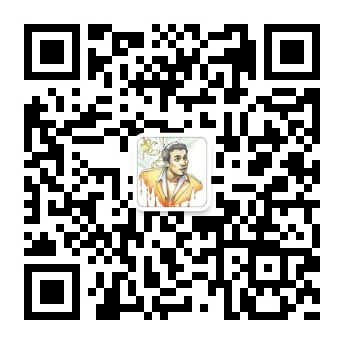各位铁子们,相信大家上节课已经把公众号的设置都弄好了,现在我们是可以开始发文章啦, 我观摩了群里几个学员的公众号,这个排版啊,简直是可以用惨不忍睹来形容,哈哈,就跟 我们相亲一样,我们首先表面要好啊,要干干净净,清清爽爽的,不然读者第一眼进来,乱 七八糟的,瞬间就没啥兴趣了!
公众号是封闭的沉浸式阅读平台,有一个舒服的排版非常重要,所以在写文章之前,我先给 大家系统讲一遍排版的知识,你们在写文中遇到的所有排版问题,都可以在这里找到答案。
本节课内容分为三大部分:
01.排版工具推荐(壹伴助手)
02.常用排版功能介绍
❶公众平台自带排版功能
❷壹伴助手排版功能
03.如何插入图片/视频/音频
如果单纯靠微信公众号自带的来编辑文章,是满足不了排版要求的,所以我们可以用第三方 的编辑器来辅助排版
主流的有:135 编辑器、秀米编辑器、i 排版、365 编辑器和壹伴助手等。
我们今天课程主讲壹伴助手,在说之前,我先给大家说下我常用的是秀米编辑器,这个是整 个模版,你直接改字就行的那种。
秀米编辑器地址:https://xiumi.us/,注册啥的就不多说了,这些太傻瓜式了
注册好以后,我们直接挑选风格:
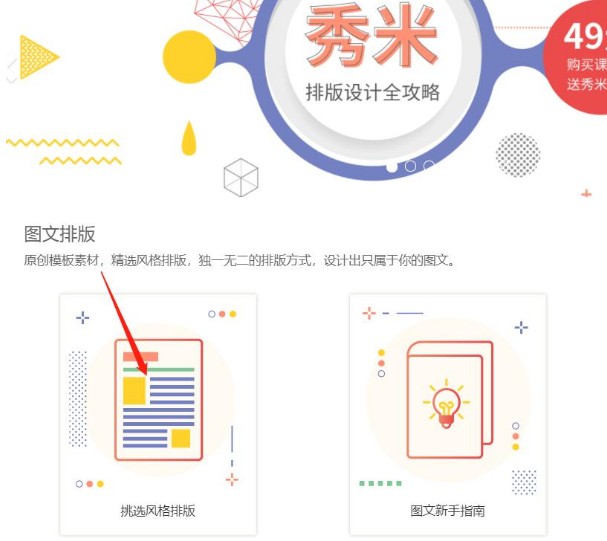
我觉得免费的就足够用了,所以我们选免费的,会出来一堆的模版,各种类型的都有的
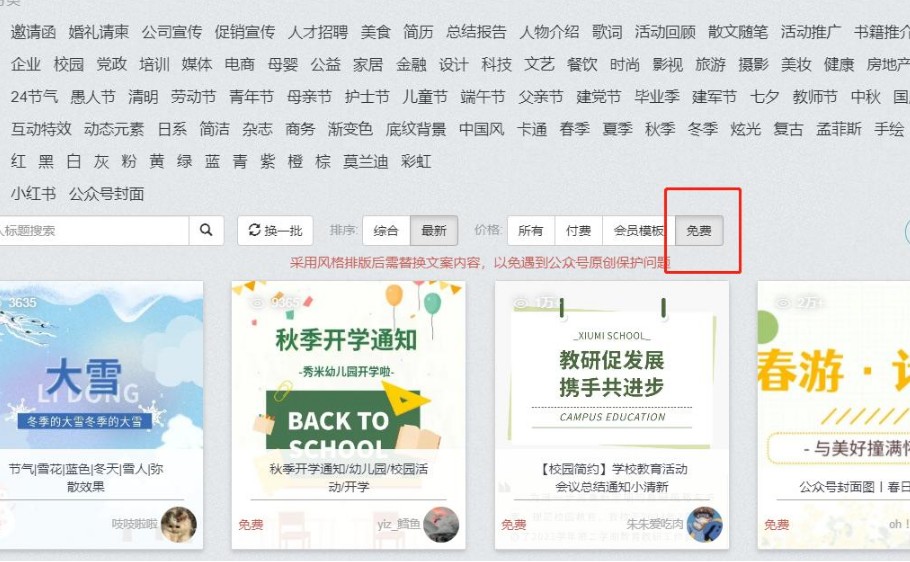
找自己喜欢的模版,进去编辑下,这里提醒下,我们做内容的,模版不要花里胡哨的,简单 低调点就行了!
尽量选择白色背景,比如我找的这个:
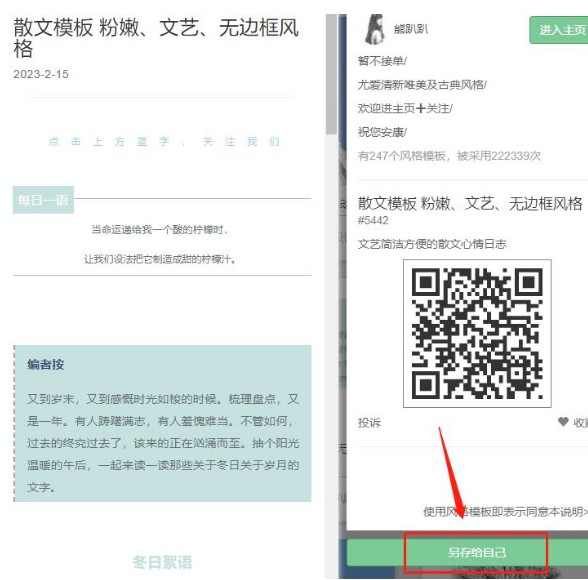
点另存给自己,这样你就可以在自己的个人中心,找到这个模版,进行内容编辑了
然后再点到我的图文这个按钮,进入找到刚才的模版
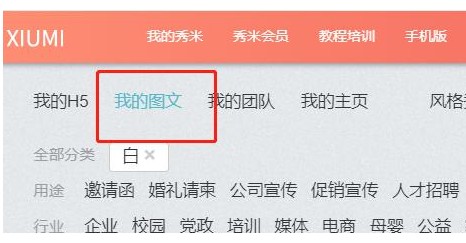
进行内容编辑:
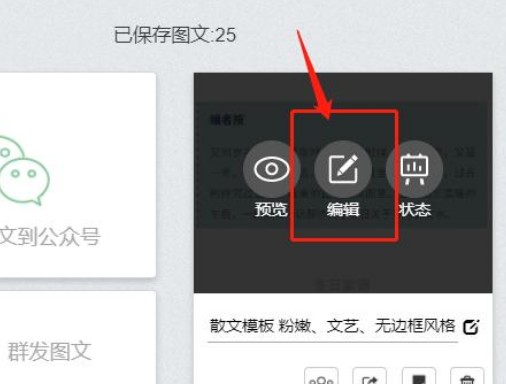
按照下面的,标题,简介,内容编辑进行修改
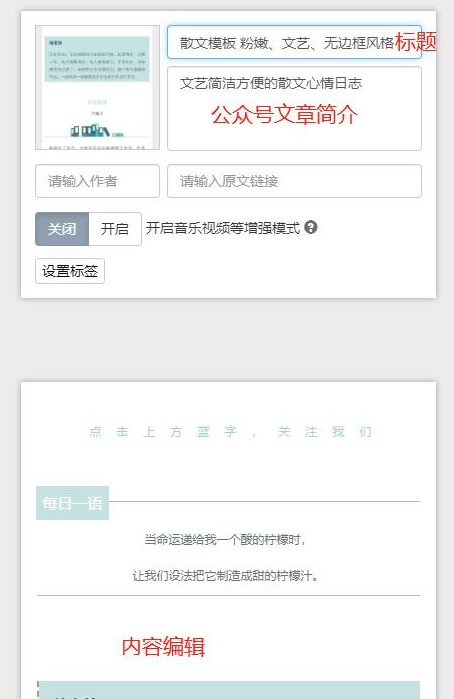
编辑好以后呢,我们点导出-同步到公众号:
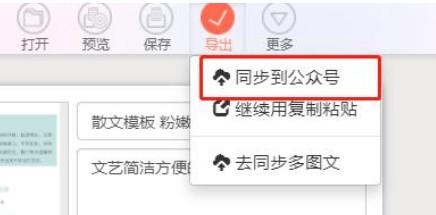
这样这篇文章,就会自动同步到了你的公众号上面了,然后再发布即可!
另外,左侧的一些功能,大家也都可以使用,我觉得秀米还是不错的,毕竟免费的。
接下来说个收费的,但是不贵,是壹伴,功能来说更多点。
壹伴助手安装教程:
我这有个壹伴的月会员体验券,不过仅限没注册过的新人领取,点击下面链接进入,按照注 册提示一步步下载安装即可:https://yiban.io/invitation?invite_code=96PXA8N
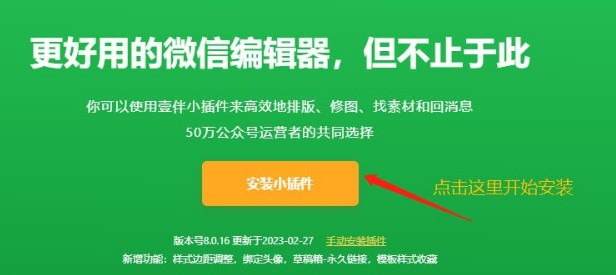
提示:Windows 和Mac 电脑都支持安装壹伴,但目前仅支持在Chrome 浏览器、 360 安全浏览器、 360 极速浏览器、QQ 浏览器、猎豹浏览器、Edge 浏览器和2345 浏览器上稳定运行。
Safari、 IE、搜狗、火狐、UC、欧朋浏览器目前不支持安装。
根据个人经验,在360 极速浏览器和谷歌浏览器上使用壹伴是比较稳定的,其他浏览器有时 会出现问题,比如字体功能用不了,这时候你可以换360 极速或谷歌浏览器试试。
安装好壹伴插件之后,插件会显示在网页的右上角,可以先点击登陆进入绑定你的公众号。
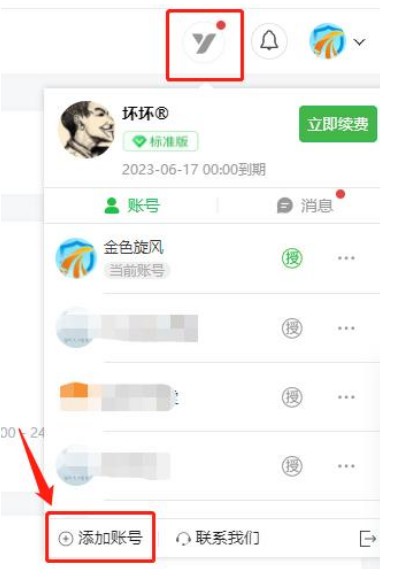
绑定公众号之后,以后我们直接在这里登入进入公众号界面就可以了
温馨提醒:
1)领取了1 个月壹伴会员体验券的学员,你可以好好体验一下壹伴的功能,看看是否用得 习惯,如果觉得不好用,记得在手机【设置】-【订阅】处,把壹伴的自动续期功能关掉, 以免到期系统自动给你续费。
2)壹伴会员半年180 元,一年269 元,两年399 元。
常用排版功能介绍:
通过壹伴助手进入公众号界面后,点击新的创作-图文消息,便进入到了文章编辑排版界面。
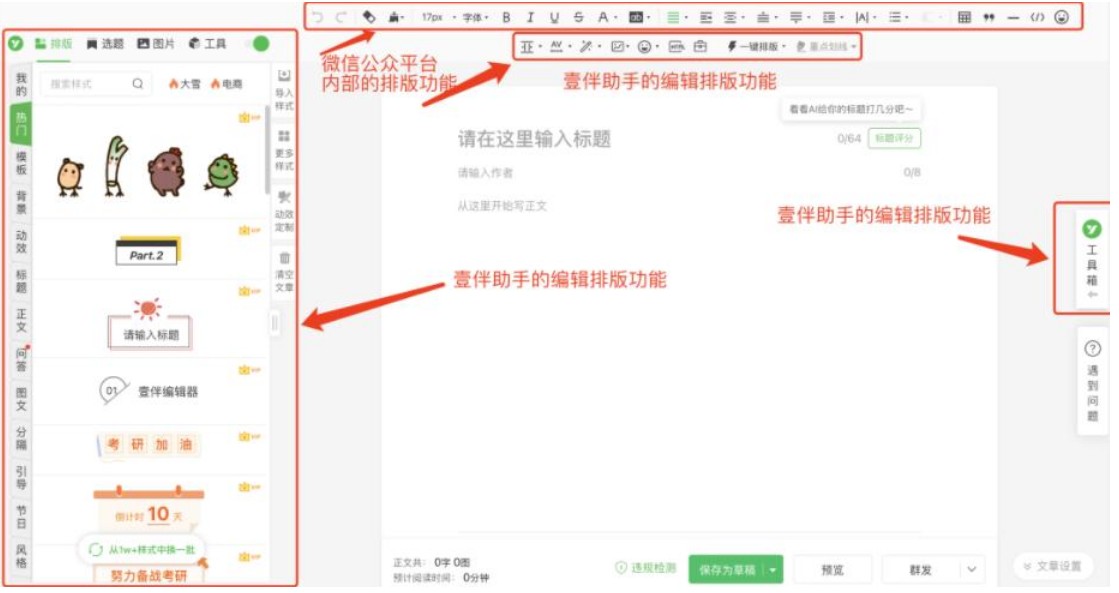
所以关于排版这块,我将展开两部分给你们来一一细致讲,第一部分是【公众平台自带排版 功能】介绍,第二部分是【壹伴助手排版功能】介绍。
1:公众号自带的排版功能
其实写文章,我们最重要的是内容,所以看上去大气,整洁就可以了,千万不要把页面搞的 花花绿绿的,不仅浪费时间,而且看上去土啊。
说下常用的排版风格:
我常用的排版设置是这样的,你可以根据自己的喜好去设置:
字号大小:15 号
字体类型:中文细体(苹果手机才能显示该字体样式
字体颜色:#533b3c
对齐方式:两端对齐
两端缩进:16
段前距:0 段后距:0 行间距:1.75
字间距:1
这些功能的对应位置:
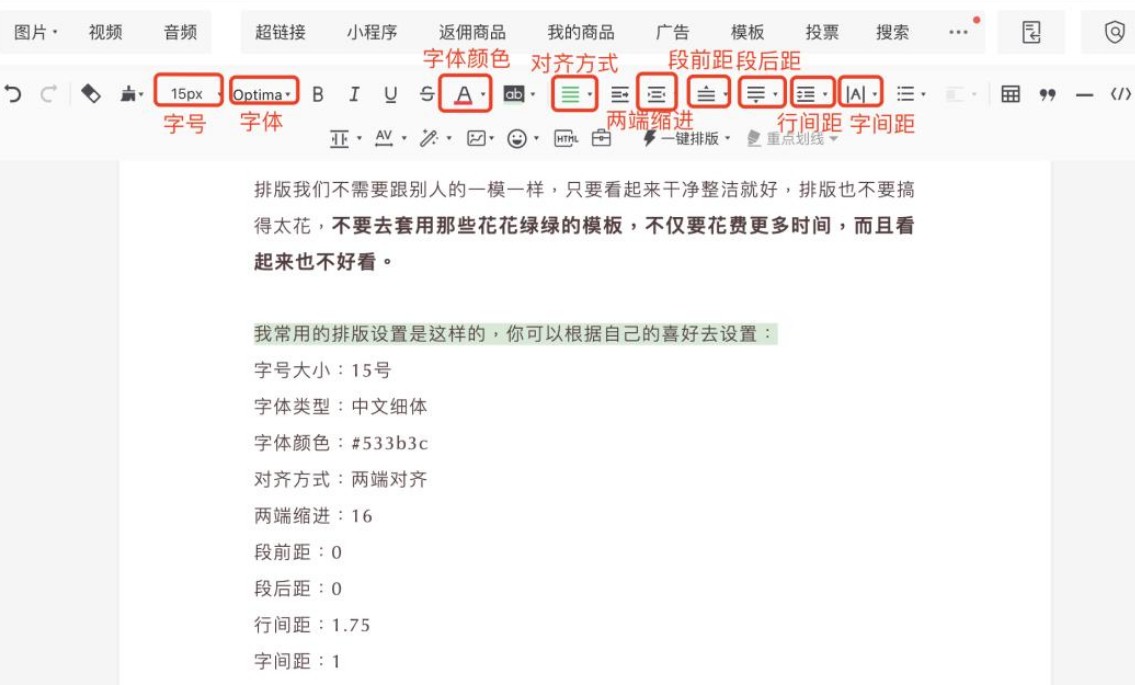
除此之外,这里还有许多的功能,这些功能都是免费的,从左到右依次排序如下,具体我就 不一一展开介绍了,你们可以跟着来摸索一下。
01)撤销(返回上一层的意思
02)清除格式(把排版格式清除,恢复原格式
03)字号(设置字号大小
04)字体(设置字体样式
05)加粗(给文字加粗
06)斜体(设置斜体字
07)下划线(添加下划线
08)删除线(添加删除线
09)字体颜色(设置字体颜色
10)背景色(设置背景色
11)对齐(选择对齐方式
12)首行缩进(类似于空格写文章,一般不用
13)两端缩进(选择两端缩进距离
14)段前距(一般设置为0
15)段后距(一般设置为0
16)行间距(设置行间距
17)字间距(设置字间距
18)序号列表(设置序号列表,比较少用,如下:
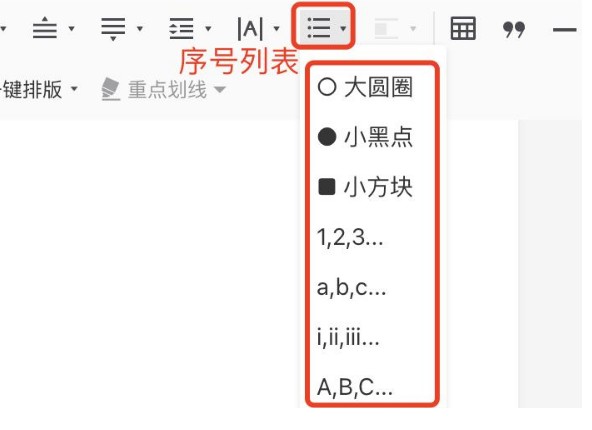
其他的大家就自行摸索下,其实也简单的!

壹伴助手排版功能
壹伴的功能有很多,在这里我只介绍一些常用且免费的,其他没有介绍到的你们可以自行去 探索下。
01)壹伴·两端缩进
上面也讲过一个两端缩进的功能,但是那个功能只能设置文字和图片的缩进距离,无法设置 音乐 的缩进距离,所以当我们在添加音乐时,就需要用到该功能。
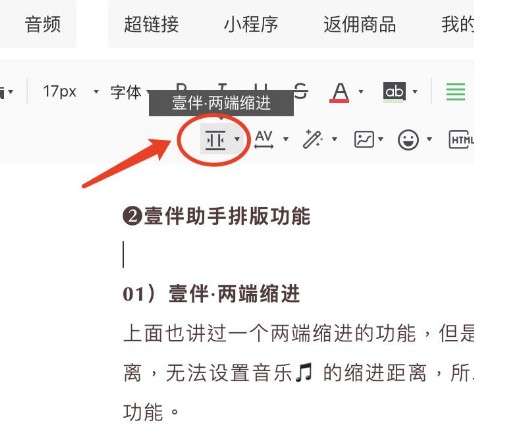
比如下方插入了两首音乐,第一首是用了壹伴·两端缩进功能,缩进距离是1,如果你没有 用该功能,那么显示的音乐排版就会像第二首那样凸出来,影响美感。
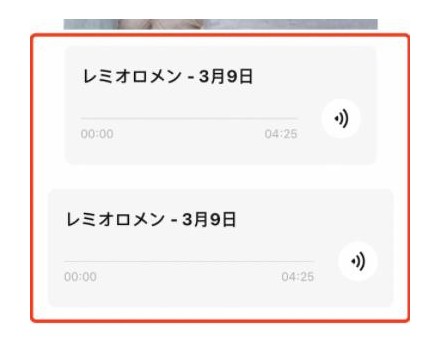
壹伴我觉得最好用的功能,是文章导入功能,比如我看到啥喜欢的文章,或者以后大家要用 我这边的文章,复制地址,直接导入就可以了!

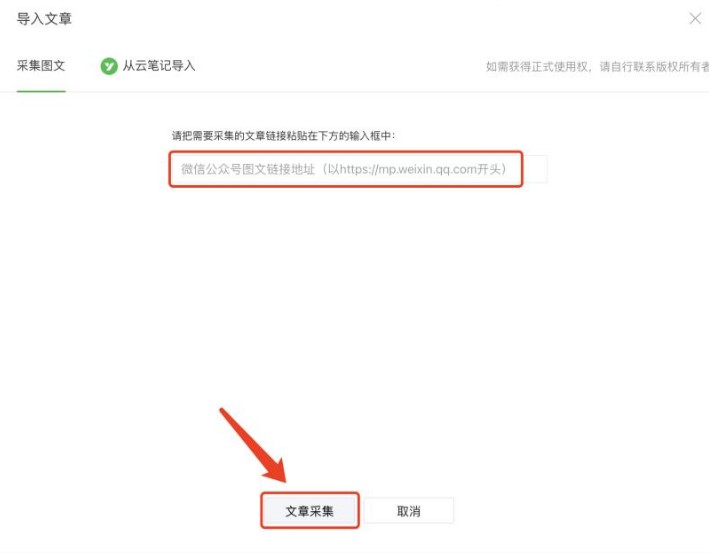
公众号文章的链接怎么获取?
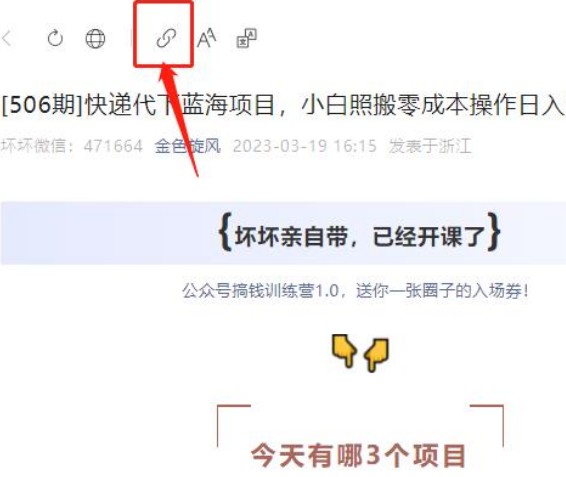
从这,复制链接地址就可以啦!
壹伴·生成长图
如果你想把自己的文章生成图片的形式,直接用这个功能就可以,支持生成整篇长图,也支 持生成单张的图片,但一篇文章最多只能分割成5 张图。
生成长图的时候,输出品质记得选择“高清”或“超清”,这样导出来的图片才不会模糊。
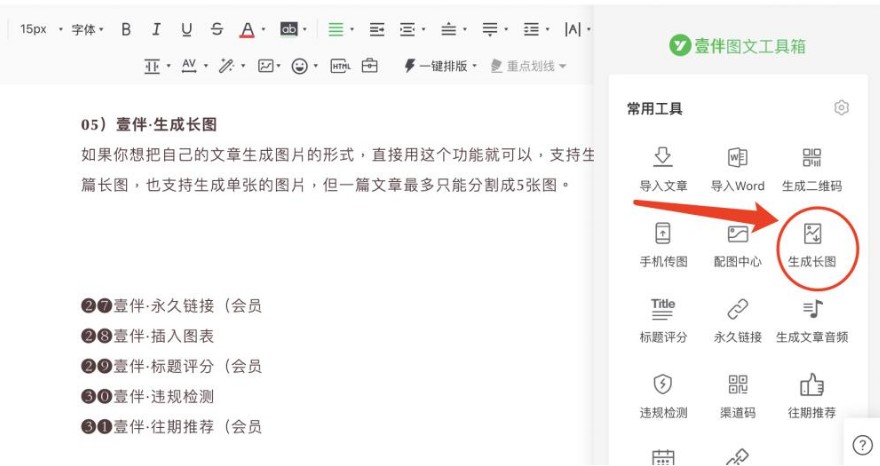
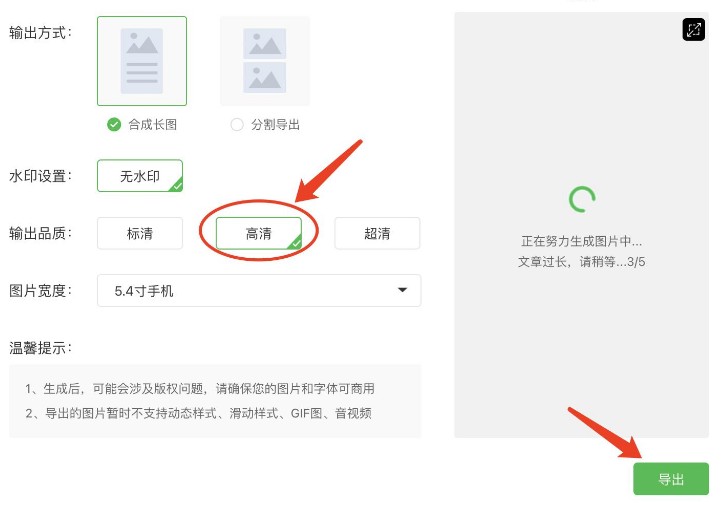
03.如何插入图片/视频/音频
点击编辑器左上方的【图片】、【视频】或【音频】功能,可以分别给文章插入图片、视频 或音频。
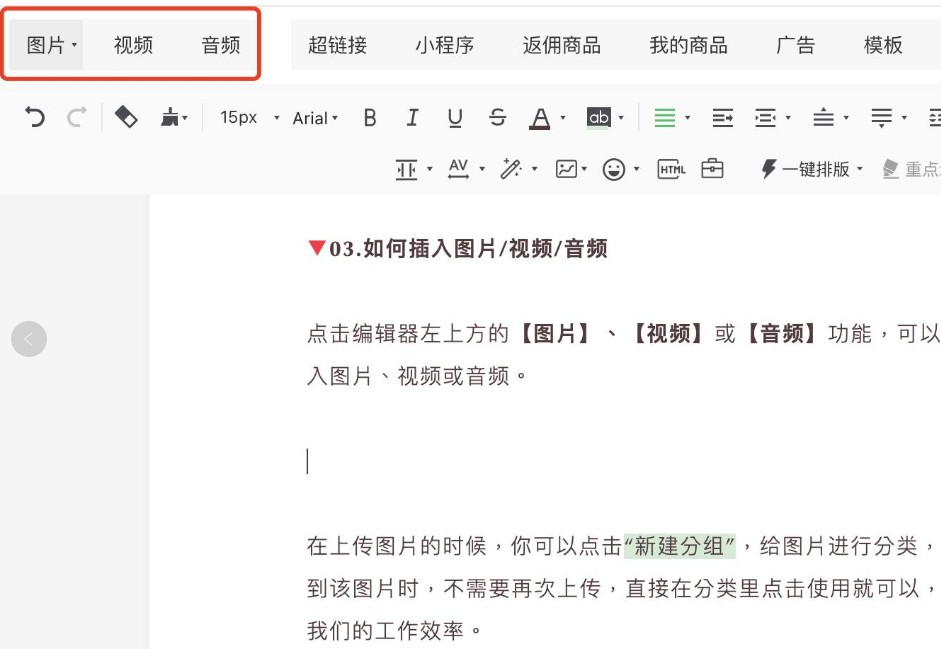
在上传图片的时候,你可以点击“新建分组”,给图片进行分类,以后再次要用到该图片时, 不需要再次上传,直接在分类里点击使用就可以,可以有效提高我们的工作效率。
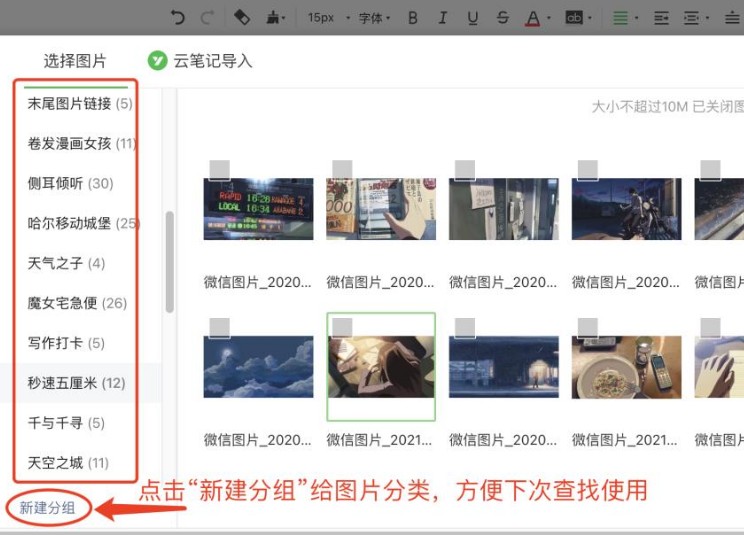
上传视频的时候,可以上传你已经下载到电脑的视频。如果你要以视频链接形式上传,那只 能用腾讯视频链接或公众号视频链接,其他视频链接暂不支持。
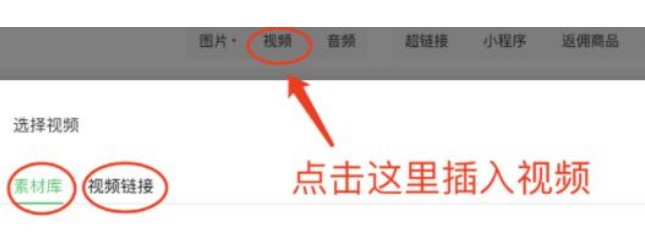
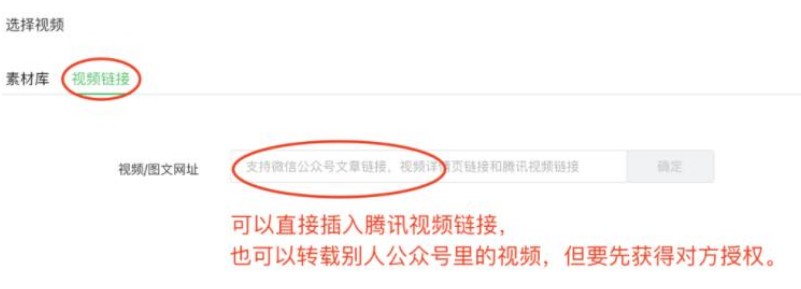
上传音乐时,可以在这里搜索想插入的音乐,或者直接上传已经下载到电脑的音频。
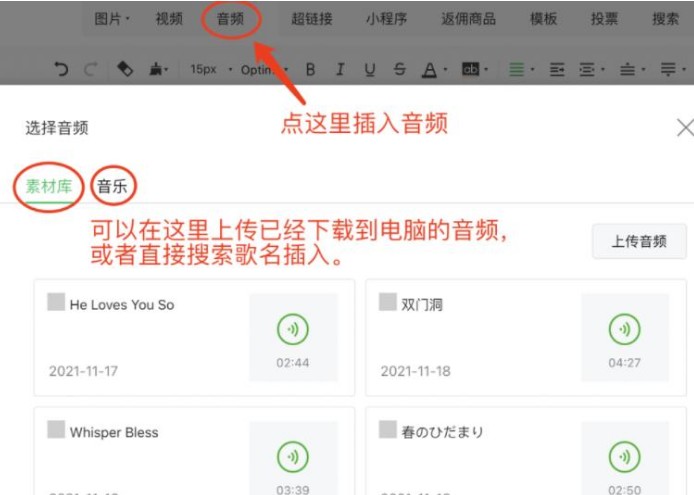
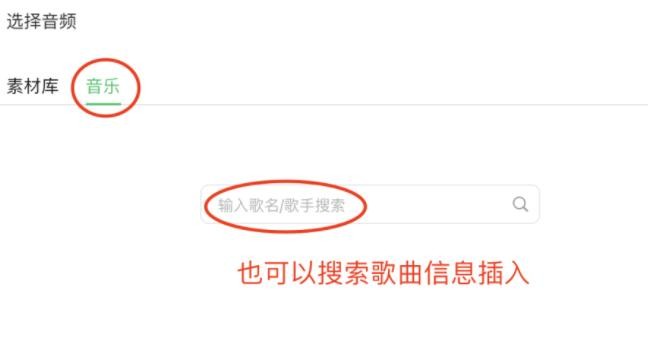
添加素材库里下载好的音乐,和直接搜索音乐插入,两者展示的音乐图片会有些不同,比如 下面第一个是从素材里上传的音乐,第二个是直接搜索音乐插入的展示。
好了,洋洋洒洒的说了那么多,希望大家认真仔细看,然后尝试自己去操作下!
▼本节课作业任务:
1)下载安装好壹伴助手,并绑定公众号。
2)熟悉公众号后台和壹伴助手的各种编辑功能。
3)把自己的排版风格定下来。
以上是本节课的所有内容,课程内容极其详细,建议新手朋友多看几遍,并做好课堂笔记, 把每一节课学透消化透,后面才会越走越顺。